Malgré des années de progrès technologique, les utilisateurs de smartphones sont toujours confrontés à la difficulté de transférer des données entre différentes plateformes. Bien que les différents fabricants de smartphones aient leurs propres applications, il existe un logiciel qui se distingue des autres. Snapdrop. Mais qu'est-ce que Snapdrop, et comment cela fonctionne-t-il? Voyons ce qu'il en est.
Dans cet article
Qu'est-ce que Snapdrop?
Snapdrop est un service de transfert simple qui permet d'envoyer des fichiers entre différentes plateformes et différents appareils. Snapdrop est basé sur le web et fonctionne sur iOS, Android, Windows, macOS, Linux et toute autre plateforme prenant en charge un navigateur web.
Qu'est-ce qui fait sa spécificité?
- Il utilise les technologies les plus courantes telles que WebSockets et WebRTC pour envoyer et recevoir des fichiers.
- Snapdrop est gratuit et open-source. Il n'est pas nécessaire de s'inscrire pour l'utiliser.
- Il dispose également d'un Protocole TLS pour un cryptage complet des données, ce qui garantit la sécurité lors de l'utilisation.
- Vous pouvez utiliser Snapdrop pour transférer des PDF, des images, des vidéos et même des noms d'images à des personnes proches de vous.
- Il s'agit d'un système pair-à-pair qui nécessite un réseau WiFi commun à l'expéditeur et au destinataire.
Mais Snapdrop est-il difficile à utiliser? C'est facile, et nous allons l'illustrer.
Comment utiliser Snapdrop sur un PC Windows
L'utilisation de Snapdrop est simple. Suivez les étapes suivantes pour transférer des données à l'aide du logiciel.
Étape 1. Tout d'abord, ouvrez snapdrop sur vos deux appareils. Une fois ouvert, vous découvrirez instantanément les deux appareils.


Étape2: Appuyez ensuite sur l'icône snapdrop de l'appareil cible vers lequel vous souhaitez envoyer des données. Sélectionnez ensuite le fichier que vous souhaitez envoyer sur l'appareil source.
Une fois que vous avez fait cela, vous recevrez une notification sur l'appareil récepteur pour enregistrer ou ignorer le fichier. Tapez sur enregistrer, et le fichier sera enregistré sur votre appareil de réception en quelques secondes.


Étape 3: Allez à votre emplacement de téléchargement sur votre PC, et vous trouverez le fichier que vous venez de transférer.
Ainsi, en deux étapes seulement, vous pouvez transférer vos fichiers. Compte tenu des caractéristiques de Snapdrop, est-il l'un des meilleurs pour le transfert de fichiers?
Snapdrop est-il le meilleur outil de transfert?
Que pensent les utilisateurs de Snapdrop? De nombreux utilisateurs considèrent qu'il s'agit d'une bonne application, mais ils notent également ses faiblesses. Voici quelques commentaires d'utilisateurs sur différentes plateformes.
Utilisateur @/Gar du forum de discussion Saashub fait l'éloge des capacités du logiciel.

Les utilisateurs ont évalué Snapdrop sur Trustpilot, et voici leurs commentaires. @/FabioDR déclare : "tout simplement excellent, l'application web parfaite pour le transfert occasionnel de fichiers sur le réseau local".

Un autre utilisateur, Jacob Crahan, a également des commentaires positifs sur l'application.

L'avis d'un autre utilisateur est également mitigé. Bien qu'il pense que le programme fonctionne bien, il a rencontré quelques problèmes avec les fichiers de plus de 500 Mo.

Il y a également une discussion sur Snapdrop sur le forum Reddit. De nombreux utilisateurs trouvent le logiciel efficace et utile.
@/xxtkx déclare : "Ça a très bien fonctionné pendant les quelques fois où je l'ai utilisé" et il poursuit en faisant l'éloge de la confidentialité du logiciel.

Un autre utilisateur se porte garant de l'application, qu'il utilise depuis longtemps.

Mais il n'y a pas que des critiques positives. Les avis sont également partagés. Par exemple, @/alien2003 pense qu'il est bon, mais il préfère NitroShare.

Un autre utilisateur partage les mêmes sentiments que ceux mentionnés ci-dessus en Un autre fil de discussion sur Reddit. Il dit que Snapdrop ne fonctionne pas pour lui et utilise maintenant ShareDrop.

Et pour certains utilisateurs, ils n'ont que des commentaires négatifs car Snapdrop n'a pas fonctionné pour eux, voici quelques uns des commentaires.


Les commentaires des utilisateurs montrent donc certaines des capacités et des faiblesses de Snapdrop. J'ai également essayé et testé Snapdrop et j'ai ensuite résumé les avantages et les inconvénients de Snapdrop pour votre considération.
Avantages et inconvénients de Snapdrop
Par conséquent, compte tenu des avantages et des inconvénients, vous préférerez un logiciel capable de transférer des fichiers même sans connexion internet. Vous pouvez également utiliser un logiciel qui ne repose pas sur le transfert peer-to-peer, c'est-à-dire que les appareils d'envoi et de réception doivent être connectés au même réseau WiFi.
MobileTrans est une excellente alternative car elle ne repose pas sur des connexions peer-to-peer. Il est sûr, facile à utiliser et gratuit pour le transfert de fichiers. Vous n'avez besoin que de votre câble USB pour transférer tous les types de données entre différents smartphones et systèmes d'exploitation.
Transfert de fichiers à l'aide du logiciel MobileTrans
Voici la marche à suivre pour transférer des fichiers d'Android vers l'iPhone. Visitez le site Web, téléchargez et installez le logiciel MobileTrans sur votre ordinateur, puis suivez les étapes ci-dessous pour l'utiliser.
Wondershare MobileTrans
Transférez facilement des fichiers même sans Internet.
- • Pas de perte de données. Pas de fuites de données.
- • Prise en charge de diverses données, notamment les fichiers, les photos, les vidéos, les contacts et diverses applications.
- • Prise en charge du transfert d'Android vers iPhone, d'iPhone vers Android, d'Android vers Android et d'iPhone vers iPhone.

 4.5/5 Excellente
4.5/5 ExcellenteÉtape 1: Lancez MobileTrans et allez dans Transfert de téléphone, puis cliquez sur Transfert d'application.

Étape 2: Connect your smartphones using a USB cable and select the apps or file you want to transfer.
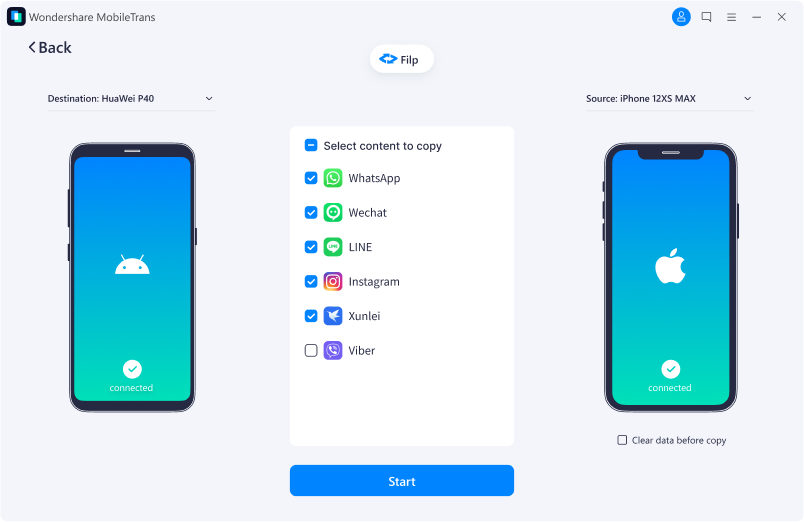
Étape 3 : Cliquez sur le bouton de démarrage et attendez quelques minutes.
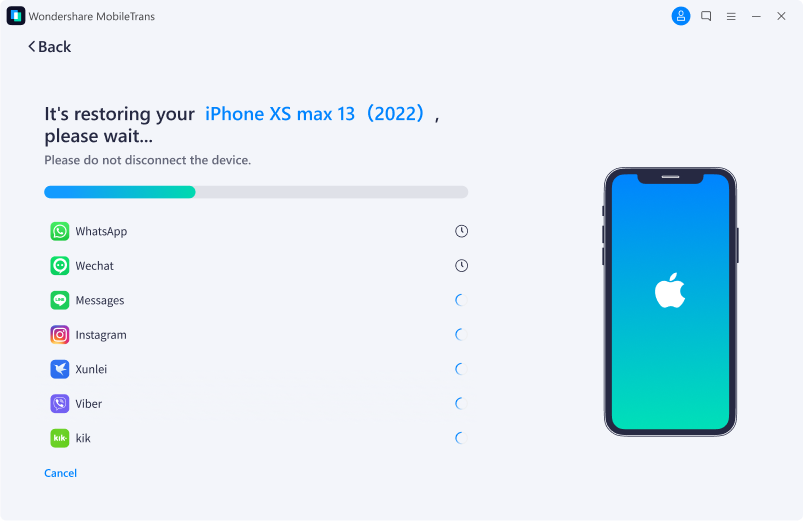
Donc, si vous voulez transférer votre application d'Android à iPhone et que vous n'avez pas de connexion internet, vous pouvez utiliser MobileTrans comme moyen alternatif de transfert de données.
Conclusion
Snapdrop est un bon moyen de transférer des fichiers. Il est également polyvalent, quel que soit le système d'exploitation, puisqu'il existe Snapdrop pour Android, Snapdrop pour iPhone et Snapdrop pour Windows. Mais il présente quelques faiblesses.
Par exemple, il faut connecter les deux appareils au même réseau, il ne fonctionne pas sans Internet et le transfert de fichiers peut parfois être instable. Dans ce cas, MobileTrans constitue une alternative fiable pour vous permettre de transférer des fichiers et des applications sur tous les appareils et systèmes d'exploitation.




